Al acceder a cualquiera de los servicios de Mailfence, la transmisión de datos entre el programa de tu dispositivo y nuestros servidores en Bruselas-Bélgica siempre está encriptada y protegida por SSL/TLS – para lo cual cada sitio web dispone de un Certificado (de Clave Pública ) verificado por una Autoridad de Certificación (CA) de confianza.
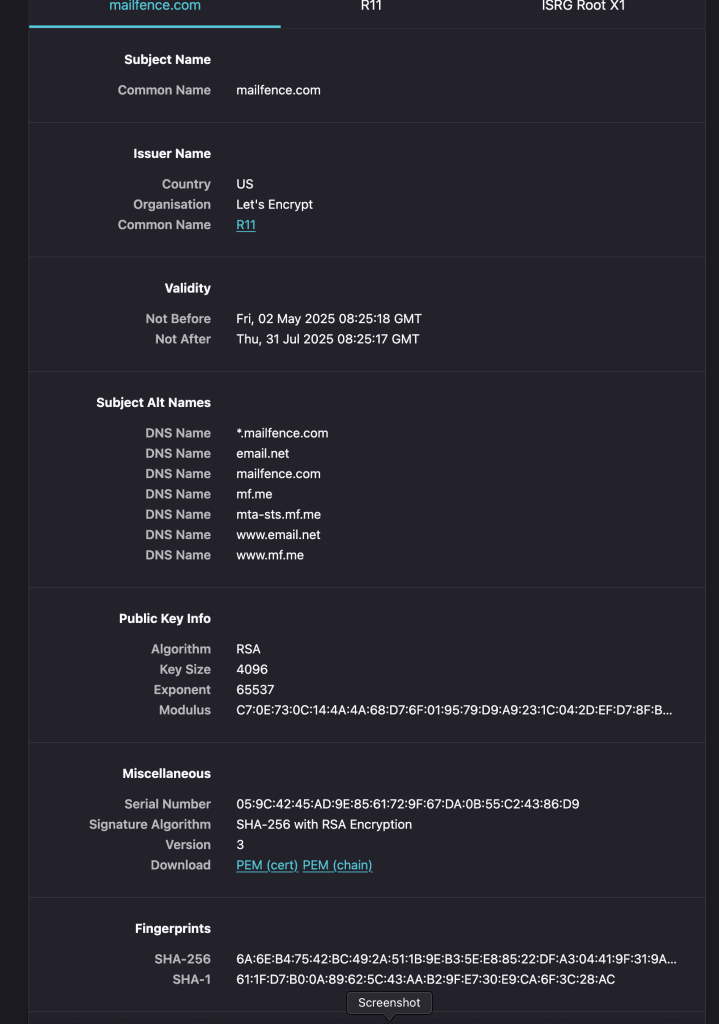
Un navegador moderno debería comprobar automáticamente la validez del certificado SSL/TLS de Mailfence y avisarte si detecta algo que no sea de confianza. En caso de que un adversario consiga suplantar a Mailfence (utilizando un certificado SSL/TLS falso), aún podrás detectar dicho ataque(AiTM) comprobando manualmente las huellas dactilares de los certificados SSL/TLS de Mailfence.
Las huellas dactilares del certificado SSL/TLS de Mailfence[válido hasta el 31 de julio de 2025, 8:25 AM (hora de verano centroeuropea)] son:
Huella SHA1:
61:1F:D7:B0:0A:89:62:5C:43:AA:B2:9F:E7:30:E9:CA:6F:3C:28:AC
Huella SHA-256:
6A:6E:B4:75:42:BC:49:2A:51:1B:9E:B3:5E:E8:85:22:DF:A3:04:41:9F:31:9A:A2:F8:8E:50:1A:18:54:05:47
Si esto coincide con lo que ves en tu navegador, entonces sabes que te estás comunicando con el sitio web/servicio Mailfence correcto y que estás utilizando la clave pública correcta para cifrar tu información sensible y sólo Mailfence puede descifrarla.
Última actualización: mayo 2025
Fecha de la próxima actualización: julio de 2025
Directrices:
- Para Chrome:
- Haz clic en el candado verde de la barra de direcciones.
- Haz clic en el Certificado.
- En General, comprueba que las Huellas Digitales (SHA1 y SHA-256) coinciden con las anteriores.
- Para Firefox:
- Haz clic en el botón de bloqueo situado delante de la URL y pulsa la Flecha situada a la derecha del desplegable.
- Haz clic en Conexión segura.
- Haz clic en Más información.
- Ve a Seguridad y haz clic en Ver certificado.
- Comprueba que las Huellas Digitales (SHA1 y SHA-256) coinciden con las anteriores.
- Para Safari:
- Haz clic en el botón de bloqueo situado delante de la URL.
- Selecciona Mostrar certificado, en Detalles desplázate hasta el final de la página.
- Comprueba que las Huellas Digitales (SHA1 y SHA-256) coinciden con las anteriores.
Nota: Asegúrate de que, en tu navegador, estás viendo el certificado de la hoja (mailfence.com, *.mailfence.com). Este certificado no cubre blog.mailfence.com y kb.mailfence.com nombres de dominio.
Si necesitas más ayuda, no dudes en enviarnos un correo electrónico a support@mailfence.com.
En Mailfence – un servicio de correo electrónico seguro y privado, creemos en seguir buenas prácticas de seguridad, para contribuir a proporcionarte una solución de correo electrónico segura y privada. Más información sobre quiénes somos.



